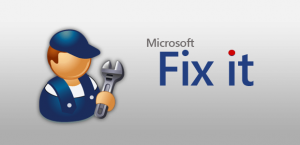
Microsoft Fix it является одной из самых распространенных утилит для исправления ошибок в операционной системе Windows. Она способно устранять более 300 различных неполадок, действуя по определенным алгоритмам. Приложение подойдет даже неопытным пользователям, так как имеет простой и понятный интерфейс. Скачать Microsoft Fix it можно на официальном сайте компании и сразу же начать пользование. Сразу отметим, что программа подходит только для операционных систем Windows XP и 7. Для всех других ОС Microsoft разработала модифицированный вариант приложения. После диагностики пользователю софта останется только нажать на кнопку устранения неполадок. Сам процесс занимает от 3 до 5 минут. В данной статье мы расскажем о преимуществах и недостатках Microsoft Fix it, а также процессе ее установки на компьютер.
1 Возможности
- Устранение проблем в производительности.
- Настройка принтеров, факсов и других приборов для печати.
- Обновление драйверов и ликвидация неполадок при установке.
- Устранение проблем при запуске приложений.
- Исправление проблемных функций рабочего стола.
- Устранение ошибок при запуске медиафайлов, поиск и установка кодеков.
- Решение проблем с неправильным запуском игр.
2 Преимущества
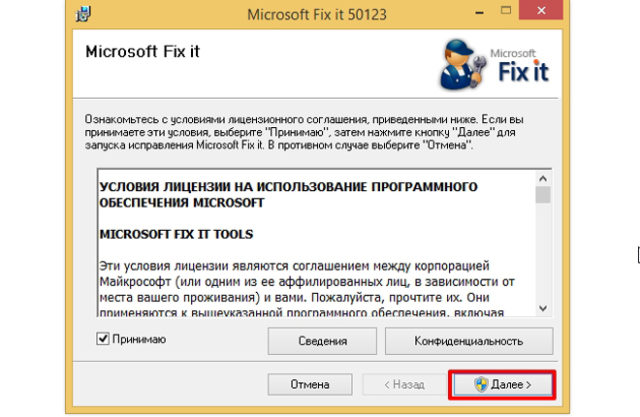
Главным достоинством Microsoft Fix it является возможность исправления более 300 ошибок разного типа. Алгоритм в приложении работает многозадачно, из-за чего не придется запускать его по нескольку раз. Конкуренты Microsoft Fix it могут похвастаться возможностью исправления всего нескольких десятков багов. Скачать программу можно с официального сайта Microsoft, ввиду чего вы можете быть уверены в том, что она проверена на вирусы и вредоносные элементы.
Утилита может устранять даже серьезные ошибки в Windows 7 (x86/x64), а также Windows XP (x86). Программа имеет высокий уровень автоматизации, ввиду чего справиться с ней сможет даже новичок. Немаловажным достоинством софта является возможность задать вопросы администрации и разработчикам. Сделать это можно посредством чата на сайте или электронной почты. «Фикс ИТ» способен решить проблемы с внешним оборудованием, среди которого принтеры и факсы. Вы сможете настроить глобальную и локальную сети, действуя по определенным алгоритмам. После сканирования перед вами будет список оборудования или программ, работающих проблемно, ввиду чего вы сможете проконтролировать процесс при желании.
к меню ↑
3 Недостатки
Программа не может исправлять ошибки в операционных системах Windows 8 и выше, ввиду чего вам придется искать альтернативный вариант для этого. Вы можете ознакомиться с перечнем подходящих утилит на официальном сайте Microsoft. Среди недостатков также стоит выделить не совсем понятные названия функций. Некоторые из них похожи в описании, но на деле выполняют принципиально разные действия. Также стоит выделить то, что поддержка отвечает не сразу, ввиду чего решить проблему быстро не удастся.
к меню ↑
4 Установка локальной версии
Для этого вам придется выполнить несколько простых манипуляций:
- Скачайте программу с официального сайта и начните установку.
- Перед вами появится лицензионное соглашение, которое надо принять, поставив галочки в соответствующих местах. После этого нажмите кнопку «Далее».
- После этого определитесь с каталогом, в который будет устанавливаться весь контент программы, и нажмите кнопку «Далее».
- Процесс установки может занять немного более 1 минуты. (В случае, если приложение не подойдет к вашей операционной системе, перед вами появится сообщение об ошибке)
- Далее можете зайти в программу с иконки на рабочем столе и начать исправлять ошибки в своей операционной системе.
5 Другие аналогичные программы
5.1 Kaspersky Cleaner
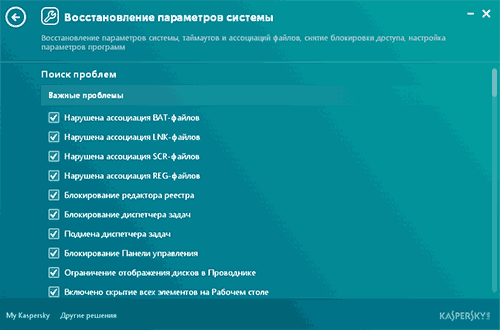
Данная утилита появилась на официальном сайте Касперского относительно недавно. Она может очищать компьютер от файлов, которые давно не использовались, тем самым освобождая место для работы системы. Преимуществом программы является поддержка на операционных системах Windows 10, 8 и Windows 7.
Приложение может исправлять следующие ошибки:
- Изменение некоторых настроек системы.
- Включение диспетчера задач после блокировки, восстановление системных элементов при их подмене.
- Восстановление правильной ассоциации файлов EXE, LNK, BAT и других.
Среди других преимуществ программы стоит выделить простоту в использовании и наличие нормально переведенного русского интерфейса. Продуманность исправлений не даст возможность неопытному пользователю еще сильнее усложнить проблему с ОС.
к меню ↑
5.2 Windows Repair Toolbox
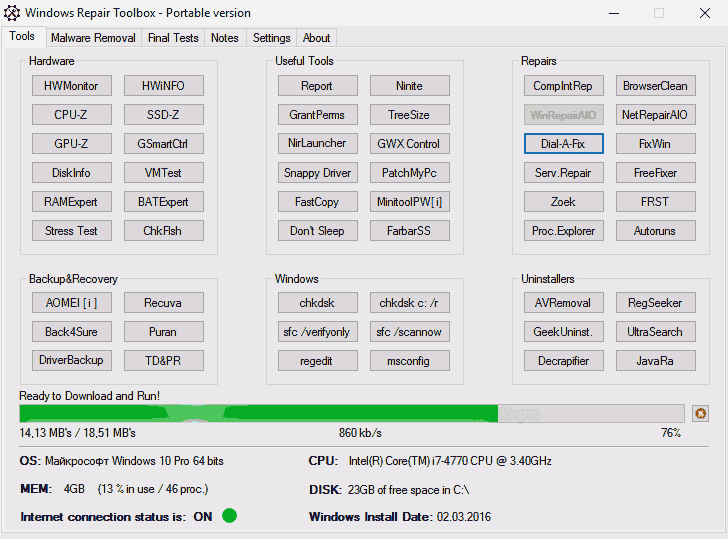
Набор утилит, распространяемых бесплатно, даст возможность исправить различные неполадки в работе системы. Посредством определенных программ можно проверить компьютер на предмет наличия вредоносного ПО. Также вы сможете провести тест оперативной памяти и жесткого диска.
к меню ↑
5.3 Kerish Doctor
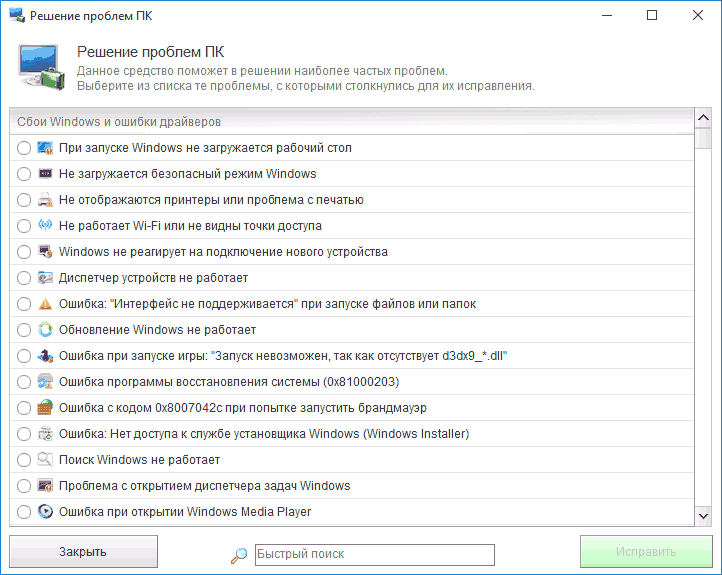
Данная программа также позволяет очистить память от давно не используемых файлов. Для того чтобы начать исправлять ошибки операционной системы, нужно будет зайти во вкладку «Обслуживание» и нажать на «Решение проблем с ПК». Перед вами откроется список действий, которые может выполнить программа. Софт работает с операционными системами Windows 10, 8 (8.1) и Windows 7.
- Утилита может решать следующие проблемы:
- Неправильная ассоциация файлов.
- Не работает рабочий стол, значки отображаются некорректно.
- Не работает беспроводная сеть.
- Не работает утилита поиска в Windows.
- Системные утилиты не запускаются в автономном режиме.
За Kerish Doctor придется заплатить, но триал-версии вполне хватит для того, чтобы решить самые важные проблемы на вашем компьютере.
6 Заключение
При появлении проблем в работе операционной системы начать их исправление стоит именно с поиска соответствующей утилиты. Microsoft Fix it является отличным решением, так как выпущена производителем операционной системы Windows. Если вы хотите запустить утилиту на более поздних версиях «Виндовс», обратите внимание на последние версии софта. Если программа вам не помогла, то только тогда можете начинать искать проблему вручную.


 Почему компьютер выходит из спящего режима? Как настроить cпящий режим
Почему компьютер выходит из спящего режима? Как настроить cпящий режим Почему монитор не включается после ждущего режима? Решение проблемы
Почему монитор не включается после ждущего режима? Решение проблемы Почему не загружается Windows? Способы устранения проблемы
Почему не загружается Windows? Способы устранения проблемы Артефакты видеокарты - что делать, как исправить?
Артефакты видеокарты - что делать, как исправить? Компьютер не загружается - почему компьютер пищит и не включается
Компьютер не загружается - почему компьютер пищит и не включается Синий экран смерти коды ошибок Bsod
Синий экран смерти коды ошибок Bsod  Как удалить вирус explorer exe - решение проблемы, скачать explorer.exe
Как удалить вирус explorer exe - решение проблемы, скачать explorer.exe  Как удалить вирус с компьютера с помощью утилиты AVZ
Как удалить вирус с компьютера с помощью утилиты AVZ  Температура процессора - способы уменьшения и какой должна быть температура компьютера
Температура процессора - способы уменьшения и какой должна быть температура компьютера